Управување и складирање на вашите фотографии
Како можете да складирате фотографии со компјутер, мобилен уред или облак и кои се нивните позитивни и негативни страни?
Позитивни и негативни страни на дигиталните фотографии
Постојат неколку начини да направите резервна копија од фотографиите, користејќи ги вашите уреди, облакот или двата начини заедно. Еве ги позитивните (предности) и негативните (недостатоци) страни на некои од главните опции.
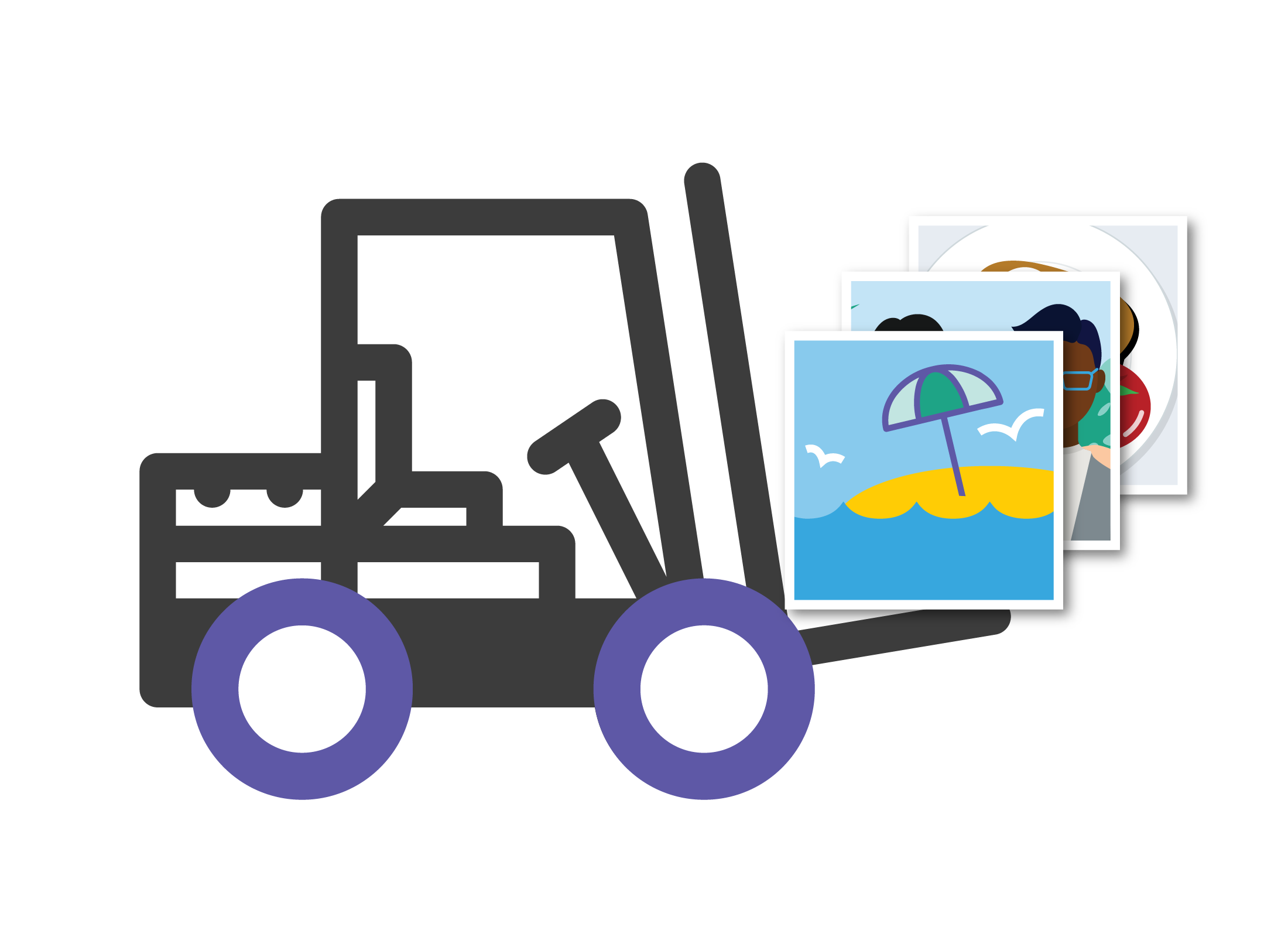
1. Мобилен уред
ПОЗИТИВНО (PRO)
Многу е лесно. Едноставно сликајте фотографија и таа се складира на вашиот уред. Потоа можете да ги синхронизирате тие фотографии со облакот.
НЕГАТИВНО (CON)
Ако го загубите уредот, ќе ги загубите фотографиите освен ако сте направиле резервна копија во облакот.
СОВЕТ: Најдобро е да поставите резервна копија од мобилниот уред во облакот, бидејќи е лесно да го загубите мобилниот уред. Резервната копија во облак исто така ви помага да избегнете да ги пренесувате сите фотографии кога купувате нов мобилен телефон.
2. Надворешен УСБ-диск
ПОЗИТИВНО (PRO)
Тоа е безбеден начин да складирате фотографии, бидејќи можете да ги заклучите во фиока или плакар. Исто така, можете да ги гледате фотографиите на голем број различни уреди.
НЕГАТИВНО (CON)
Надворешниот тврд диск и УСБ-мемории може да се скршат или расипат лесно. Малку од нив можат да се синхронизираат со складот во облак, и покрај тоа што неколку можат.
3. Компјутер
ПОЗИТИВНО (PRO)
Ви дава сè што ви треба за да складирате, организирате, уредувате, печатите, правите резервна копија во облакот и праќате за професионално печатење.
НЕГАТИВНО (CON)
Може да биде проблематично ако компјутерот престане да работи од кои било причини. Може да ги загубите фотографиите, освен ако не сте направиле резервна копија во облак.
4. Облак
ПОЗИТИВНО (PRO)
Многу е безбедно да ги складирате вашите фотографии со повеќе резервни копии и противвирусна заштита. Синхронизирајте ги вашите фотографии за да имате пристап до нив од сите уреди. Секогаш ќе имате пристап до нив, дури и ако го загубите уредот или ако вашиот компјутер престане да работи.
НЕГАТИВНО (CON)
Бесплатната сметка од 5 до 15 GB може да се наполни бргу со фотографии. Складот во облак од 200 GB до 1.000 GB чини од 5 долари месечно до 120 долари годишно.
СОВЕТ: Вреди да плаќате за сметка во облак со проширен склад ако сликате многу фотографии. Но, за еден просечен корисник, бесплатниот склад што доаѓа со сметка во облак може да биде доволен за да ги складирате вашите фотографии.
Голем број софтверски пакети имаат бесплатни сметки во облак со големина до 1.000 GB. Секогаш треба да испитате сами и да пресметате колкав склад ви треба пред да купите повеќе простор.
Како да го користите компјутерот за да складирате и управувате со фотографии
Компјутерите со Windows и компјутерите Apple автоматски ја препознаваат специјалната папка наречена Слики (Pictures) како библиотека на фотографии. Понекогаш, на компјутерите Apple, таа е наречена Системска библиотека на фотографии (System Photo Library).
- Користете ја папката Слики за да складирате и организирате фотографии, за да може вашиот компјутер да ги синхронизира автоматски со компатибилна услуга на облак.
- Во Windows стандардната услуга на облак е OneDrive, а на компјутерите Apple MacOS тоа е iCloud.
- Исто така, можете да синхронизирате фотографии од компјутерите Apple и Windows со Google Drive, ако имате сметка на Google.
- Користете ја истата сметка во облак на мобилните уреди, па кога сликате фотографија, таа се синхронизира со облакот и можете да ја гледате и на вашиот компјутер.
Пренос на фотографии од надворешен склад
Кога вклучувате надворешен тврд диск, УСБ-меморија или мемориска картичка во вашиот компјутер, тој ќе ви понуди да ги увезете фотографиите и да ги поставите во точната папка Слики. Поголемиот број компјутери имаат голем простор за складирање, но треба да внимавате колку простор ви преостанал.
- Еден просечен лаптоп би требало да може да складира повеќе од 20.000 фотографии сликани со паметен телефон.
- Една напредна дигитална камера слика поголеми слики, па може да ви треба надворешен склад за вашите фотографии.
Како да користите услуга на облак за складирање и управување со фотографии
Услугата на облак чува копија од сите ваши фотографии и други датотеки на интернет. Таа складира фотографии во папка во облак и може да се синхронизира со еден или повеќе уреди, вклучувајќи паметен телефон, таблет и вашиот компјутер.
Но, сепак ќе ви треба барем еден уред за да може сметката на облак да се синхронизира со неа. Мобилниот телефон е најлесен начин да го направите тоа, бидејќи фотографиите сликани со камерата на телефонот ќе се синхронизираат автоматски со облакот.
Неколку нешта што треба да ги знаете за популарните услуги на облак:
- iCloud на Apple е дизајнирана да работи најдобро со компјутери Apple, iPhones и iPads
- iCloud може да функционира на компјутери со Windows, но не со телефони или таблети со Android
- Облакот за складирање на Google, наречен Google Drive, може да работи со какви било уреди
- Можете дури и да ги мешате уредите и да користите, на пример, компјутер со Windows и Apple iPhone.
Повеќето услуги на облак нудат бесплатна сметка со 5 GB до 15 GB бесплатен склад.
- Ова е доволно за да складирате приближно 5.000 фотографии
- Кога вашиот простор за складирање речиси е потрошен, бесплатната услуга на облак ќе ве запраша дали сакате да купите дополнителен простор за складирање
- Најевтините платени услуги на облак нудат простор за 100.000 или повеќе фотографии и чинат од 40 до 120 долари годишно
- За да ја поставите и да управувате со синхронизацијата на вашите фотографии помеѓу облак и компјутер, можете исто така да инсталирате апликација
- На пример, за да ја користите Google Drive на компјутер со Windows, можете да ја преземете апликацијата Google Drive од Microsoft Store и потоа да ја поставите да ја пребара вашата папка со Слики за фотографии што ќе ги синхронизира
- Преземете ја соодветната апликација за мобилен телефон за да го синхронизирате со истата сметка на облак
- Откако ќе ги инсталирате апликациите и ќе се најавите со деталите на вашата сметка на облак, сѐ ќе работи автоматски.
Кога се врши синхронизација на фотографии со сметка на облак се користи интернет-врска за пренос на фотографиите. Тоа може брзо да го потроши вашиот пакет со мобилни податоци, па повеќето апликации и услуги на облак стандардно вршат синхронизација само кога мобилниот уред е поврзан на домашна Wi-Fi мрежа. Можете да ги користите поставките на уредот за да обезбедите дека синхронизацијата се врши само преку Wi-Fi мрежа.
Како синхронизацијата во облак функционира кога го користите вашиот компјутер
Кога уредувате или бришете фотографија на компјутер што е најавен на сметка на облак, оваа промена се синхронизира на сите останати уреди.
На пример, кога уредувате фотографија на компјутер Apple користејќи ја апликацијата Фотографии, се создава нова датотека со фотографии. Оваа датотека автоматски се синхронизира со облакот користејќи ја сметката iCloud на која компјутерот е најавен и може да се гледа на iPhone што е најавен на истата сметка на облак.
- Исто така, можете да создадете нови фотоалбуми (на пример, албум за неодамнешна повторна семејна средба) на вашиот компјутер
- Овој албум ќе се синхронизира со облакот и ќе биде видлив на вашиот мобилен уред
- Можете да споделите врска за овој албум со семејството и пријателите.
Можете да се најавите на вашата сметка на облак со корисничкото име и лозинка секаде каде имате интернет-врска. На пример, можете да се најавите на вашата сметка на облак во домот на пријател за да ги видите сликите од неодамнешниот одмор. Ќе можете да ги гледате фотографиите во веб-прегледувачот и да направите да го пополнат екранот ако сакате.
Зошто да синхронизирате фотографии во облак?
Најголемата предност од користењето на облак за синхронизација на вашите фотографии помеѓу сите уреди е дека не треба рачно да пренесувате фотографии од телефонот во вашиот компјутер.
- Можете да преместите колку што сакате фотографии без да се грижите дека ќе ги отстраните
- Можете да сликате фотографии додека се наоѓате на плажа и додека да се вратите дома, вашиот компјутер ќе биде подготвен да ги уредувате, споделувате, да ги ставите во албуми, па дури и да ги отпечатите
- Ако користите дигитална камера, сепак ќе треба да ги пренесете фотографиите од мемориската картичка на камерата во компјутерот
- Некои дигитални камери сега имаат функција Wi-Fi со која можат да се поврзат на домашната Wi-Fi мрежа и да пренесат фотографии без да ви биде потребен кабел или да ја отстранувате мемориската картичка од камерата.